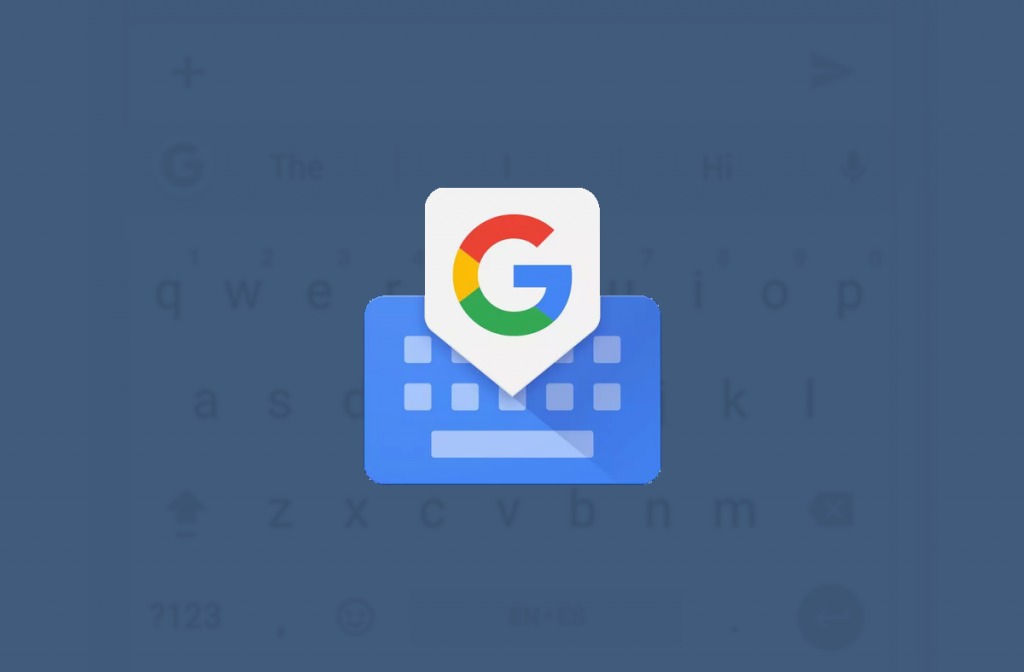Als je niet weet hoe je schermafbeeldingen moet opslaan en verzenden met het Gboard-klembord, gaan we je helpen. Wanneer u schermafbeeldingen maakt en deze wilt delen met een contactpersoon of deze in een document wilt plakken, had u tot nu toe geen andere keuze om de galerij te openen, de map “Screenshots” te vinden en de gewenste afbeeldingen te selecteren. Welnu, Gboard maakt deze taak nu gemakkelijker.
Hoe schermafbeeldingen opslaan en verzenden met het Gboard-klembord?

Als we op een snelle en gemakkelijke manier screenshots in onze gesprekken, e-mails en documenten willen kunnen plakken, moeten we de volgende functie activeren die momenteel standaard is uitgeschakeld:
- Gboard openen.
- Klik op het instellingenpictogram.
- Ga naar Klembord.
- Schakel de optie ‘Recente schermafbeeldingen op klembord opslaan’ in.
- Geef Gboard toegang tot foto’s op je apparaat als het om toestemming vraagt.

Zodra deze optie is ingeschakeld, zijn ze toegankelijk vanaf het Gboard-klembord wanneer we schermafbeeldingen maken. U kunt de nieuwste schermafbeelding zien die u hebt gemaakt, op deze manier is het gemakkelijker om die afbeelding met uw contacten te delen. Als u op het klembordpictogram tikt, krijgt u toegang tot de meest recente schermafbeeldingen en door op elke miniatuur te tikken, worden ze in een gesprek geplakt.